3 najboljši načini za skrivanje fotografij in videoposnetkov na telefonih Samsung Galaxy
Miscellanea / / March 26, 2022
Morda boste želeli zaščititi zasebne fotografije in videoposnetke pred radovednimi očmi na telefonih Samsung Galaxy. Na srečo so privzete funkcije One UI več kot dovolj, da vam to pomagajo. Oglejmo si, kako skriti fotografije in videoposnetke na Samsungovih telefonih Galaxy.

Uporabite lahko bodisi Samsungovo odlično Varna mapa, zaklenjeno mapo Google Photos ali se odločite za zasebni trezor OneDrive, da bodo vaše zaupne fotografije in videoposnetki skrite pred drugimi.
1. Uporabite varno mapo
Samsungova varna mapa je eden najboljših dodatkov v Ena programska oprema uporabniškega vmesnika. Lahko skrijete aplikacije, dokumente, medije in celo namestite aplikacije za družabne medije za uporabo več računov v telefonu. Našo namensko objavo lahko preberete na nastavitev varne mape na telefonih Samsung.
Najprej morate v telefonu omogočiti varno mapo. Po tem boste videli možnost za skrivanje fotografij in videoposnetkov v varno mapo v aplikaciji Galerija.
Korak 1: Povlecite navzdol in odprite meni Obvestilo. S hitrimi preklopi omogočite varno mapo.
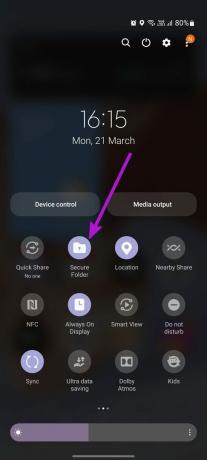
2. korak: Povlecite navzgor in odprite predal aplikacij. Poiščite aplikacijo Samsung Gallery z ikono rože in jo tapnite.
3. korak: Ko vidite albume, lahko poiščete slike iz albumov ali uporabite zavihek Slike za pregledovanje medijev po datumu.
4. korak: Izberite sliko, ki jo želite skriti, in odprite predogled.

5. korak: Dotaknite se menija s tremi pikami v spodnjem desnem kotu in izberite možnost »Premakni v varno mapo«.

Izberete lahko tudi več slik ali videoposnetkov in jih premaknete neposredno v varno mapo. Varna mapa je privzeto skrita v meniju predala aplikacij.
Torej, ko naslednjič odprete predal za aplikacije, boste v njem našli varno mapo. Za preverjanje skritih medijev se boste morali overiti.
2. Uporabite zaklenjeno mapo v Google Foto
Privzeta aplikacija Galerija za Android – Google Photos ponuja tudi možnost skrivanja fotografij in videoposnetkov v zaklenjeni mapi.
Najprej ga morate nastaviti v meniju Utility v aplikaciji. Pojdite skozi spodnje korake, da naredite spremembe.
Korak 1: Poiščite Google Photos v meniju predala aplikacij in ga odprite.
2. korak: Dotaknite se ikone knjižnice v spodnji vrstici. Na vrhu izberite zavihek »Pripomočki«.
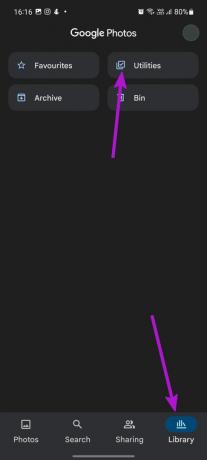
4. korak: Poiščite kartico »Nastavi zaklenjeno mapo« in na njej izberite Začni.

5. korak: Tapnite Nastavitev v naslednjem meniju.
Upoštevajte, da skriti elementi ne bodo varnostno kopirani in jih tudi ne morete dati v skupno rabo.
6. korak: Vrnite se v meni Fotografije in izberite slike, ki jih želite narediti nevidne.

7. korak: Dotaknite se menija s tremi pikami na vrhu in izberite Premakni v zaklenjeno mapo.

Google Photos bo premaknil slike iz glavnega menija Fotografije v zaklenjeno mapo. Do skritih medijev lahko dostopate iz menija Knjižnica > Pripomoček > Zaklenjena mapa v aplikaciji.
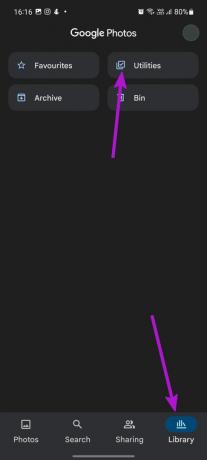

Funkcija zaklenjene mape ima nekaj pomanjkljivosti. Če odstranite Google Foto, boste skupaj z njim izgubili vse skrite medije. Vse vaše shranjene fotografije in videoposnetki v zaklenjeni mapi ostanejo samo lokalne in se ne shranijo v oblak.
To pomeni, da ne morete dostopati do shranjenih datotek zaklenjene mape v drugem telefonu ali spletu. Google Foto tudi onemogoči vse funkcije urejanja ali skupne rabe za shranjene medije v zaklenjeni mapi.
3. Uporabite osebni trezor OneDrive
Microsoft OneDrive je privzeto na voljo na vseh telefonih Galaxy. Aplikacija za shranjevanje v oblaku ponuja funkcijo Personal Vault za skrivanje zaupnih predstavnostnih datotek. Tukaj je opisano, kako ga lahko uporabite.
Korak 1: Odprite aplikacijo OneDrive v telefonu Galaxy. Aplikacijo najdete v mapi Microsoft v meniju predala za aplikacije.
2. korak: Pojdite v meni Datoteke in izberite Osebni trezor.

Če še nikoli niste nastavili Personal Vault, vas bo Microsoft prosil, da potrdite svojo identiteto s preverjanjem pristnosti računa. Ustvarite PIN za osebni trezor in pripravljeni ste, da skrijete fotografije in videoposnetke v telefonu Galaxy.
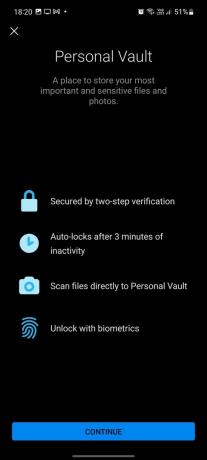
3. korak: Ko ste v osebnem trezorju, tapnite ikono + v zgornjem desnem kotu. Izberite Naloži in odprl se bo privzeti upravitelj datotek za premikanje predstavnostnih datotek.


4. korak: Izberite fotografije, ki jih želite skriti, in jih premaknite v osebni trezor.

Upoštevajte, da bo Microsoft OneDrive naložil vse predstavnostne datoteke v povezani račun za shranjevanje v oblaku. Tako lahko dostopate do skritih slik in videoposnetkov iz aplikacije OneDrive tudi na namizju.
Ko skrijete predstavnostne datoteke v osebnem trezorju OneDrive, se morate vrniti v aplikacijo Galerija in izbrisati naložene predstavnostne datoteke iz pomnilnika telefona.
Zaščitite medijske datoteke na Samsungu
Večini priporočamo uporabo Samsungove varne mape, da skrijete fotografije in videoposnetke v telefonih Galaxy. Če ste naročnik na Microsoft 365 in aktivno uporabljate OneDrive, lahko uporabite tudi Personal Vault. In če drsite z zaklenjeno mapo Google Foto, ne pozabite upoštevati omejitev.
Nazadnje posodobljeno 22. marca 2022
Zgornji članek lahko vsebuje pridružene povezave, ki pomagajo podpirati Guiding Tech. Vendar to ne vpliva na našo uredniško integriteto. Vsebina ostaja nepristranska in pristna.

Napisal
Parth je pred tem delal pri EOTO.tech in je pokrival tehnične novice. Trenutno kot samostojni delavec pri Guiding Tech piše o primerjavi aplikacij, vadnicah, programskih nasvetih in zvijačah ter se poglobi v platforme iOS, Android, macOS in Windows.



